こんにちは、LUCKITーMEDIAの古庄です。
今回、業務を進めるにあたり、ボイスレコーダーが必要になり、なにかいいのはないかと探しているとこの商品を見かけたので購入してみました。
特に、電話でのやり取りを行う際に記録を取りたいと考えており、使用しているスマホがiPhoneで、通話の際に自身の音声はデフォルトアプリのボイスレコーダーで録音できるものの、相手の声が入らないことから、今回のボイスレコーダーを購入することになりました。
用途としては、電話でのやり取りを、文字起こしして記録し、AIへ読み込ませた後に、私が認識した内容と、先方が意図していることにズレがないかを確認するためです。
実際の使い勝手や、使用感についてはまた、日を改めてこちらにアップしたいと思います。
今回は、商品が届いてからのセットアップや手触り感をお伝えできればと思います。
開封の儀

外箱です。コンパクトで薄い箱なので、場合によっては郵便受けに投函されての配送もあるかもしれないですね、
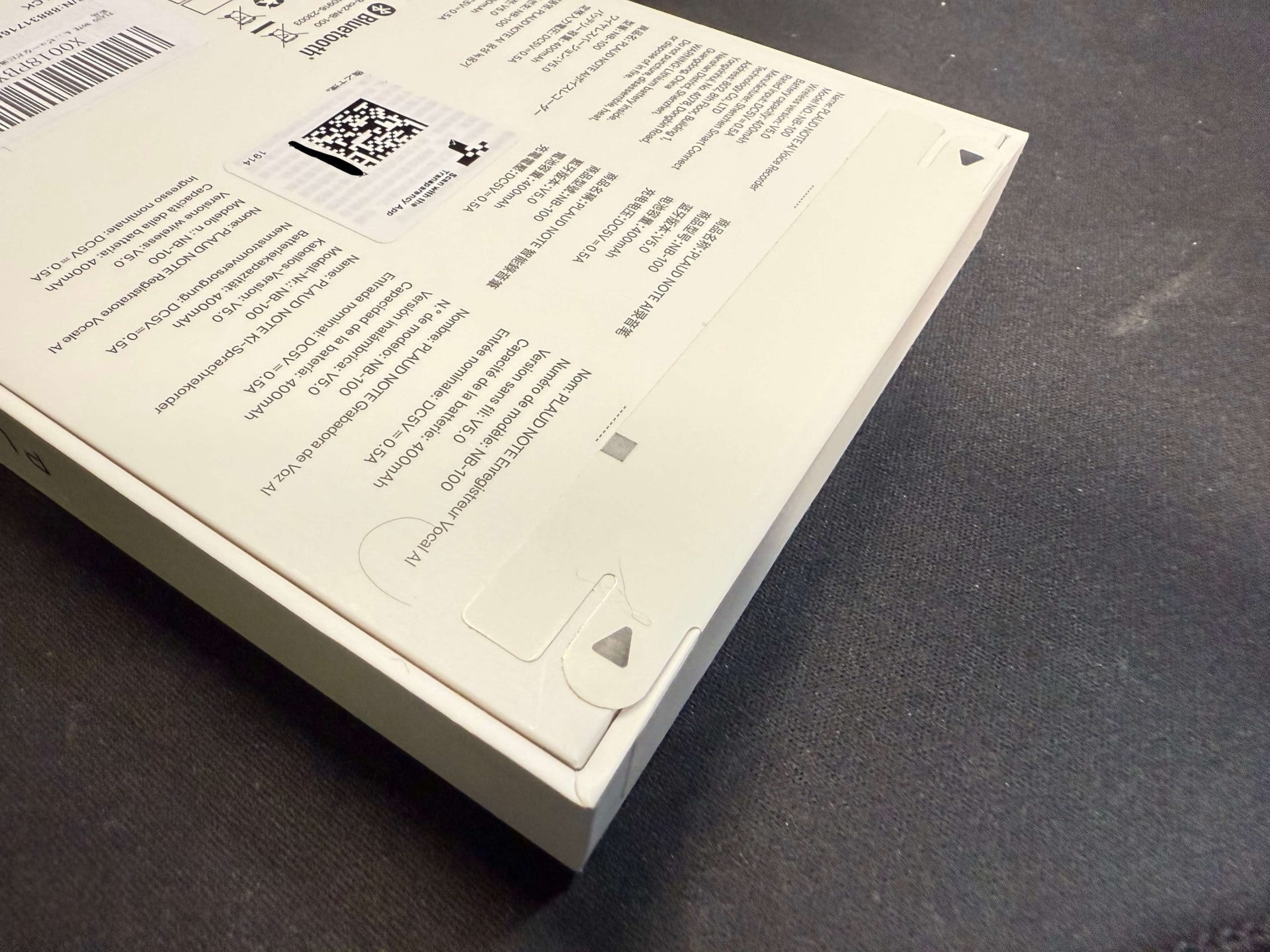
封は、Apple製品の様なシールが施されてました。

蓋をあけると、説明書があり、説明書を取り出すと、本体が格納されていました。
同梱物

本体が収まっていたところを開けると、専用ケースが入ってます。
画像の様に、本体の大きさと、パッケージの本体の画像の大きさは同じです。
※iPhoneのパッケージデザインと同じですね。

専用ケースは、MagSafe対応です。

MagSafe非対応のスマホのためにシールで付けれる金属のリングも付属されてます。

充電コードです。USB-Cと、専用アダプターになっています。
なので、充電コードを無くしたり、壊したりすると、別途購入が必要ですね。
本体

こちらが、本体です。
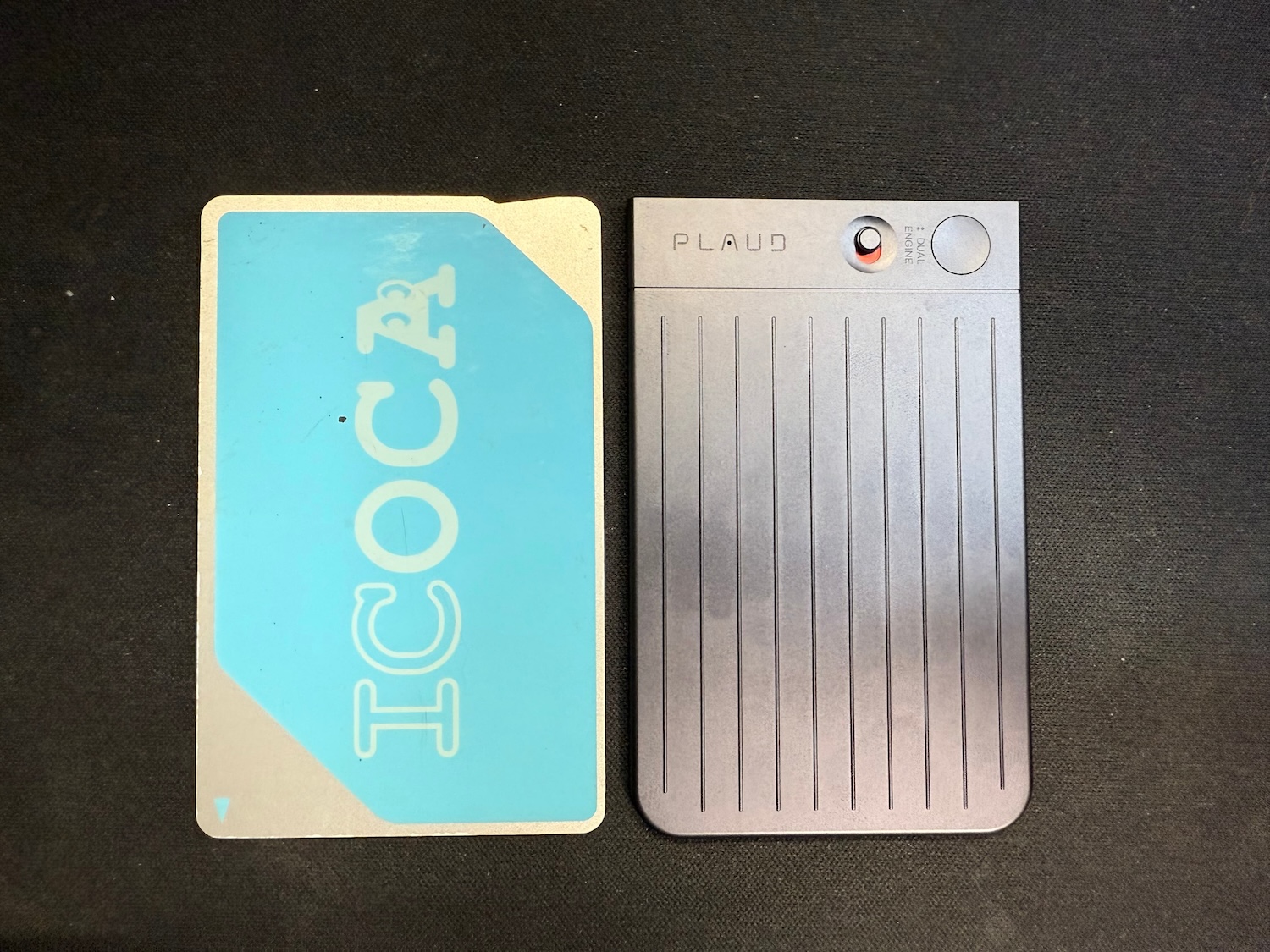
公式サイトにある通り、本当にカード類と同じ大きさです。
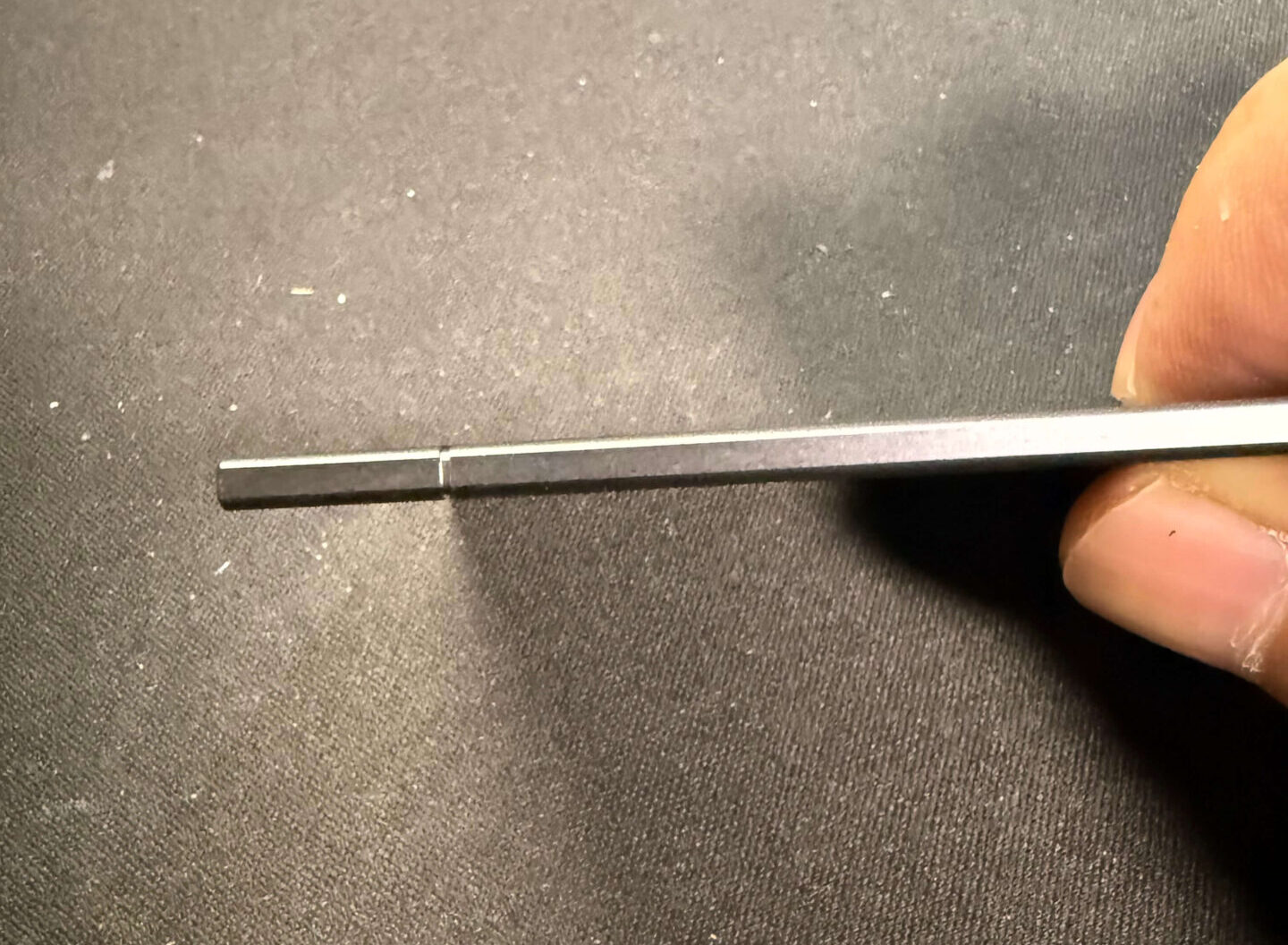
厚みはこんな感じで、本当に薄い。

専用ケースに入れず、そのまま、iPhoneの背面に添えた状態です。
装着

専用ケースにいれて、iPhoneに装着した状態です。
アプリの設定
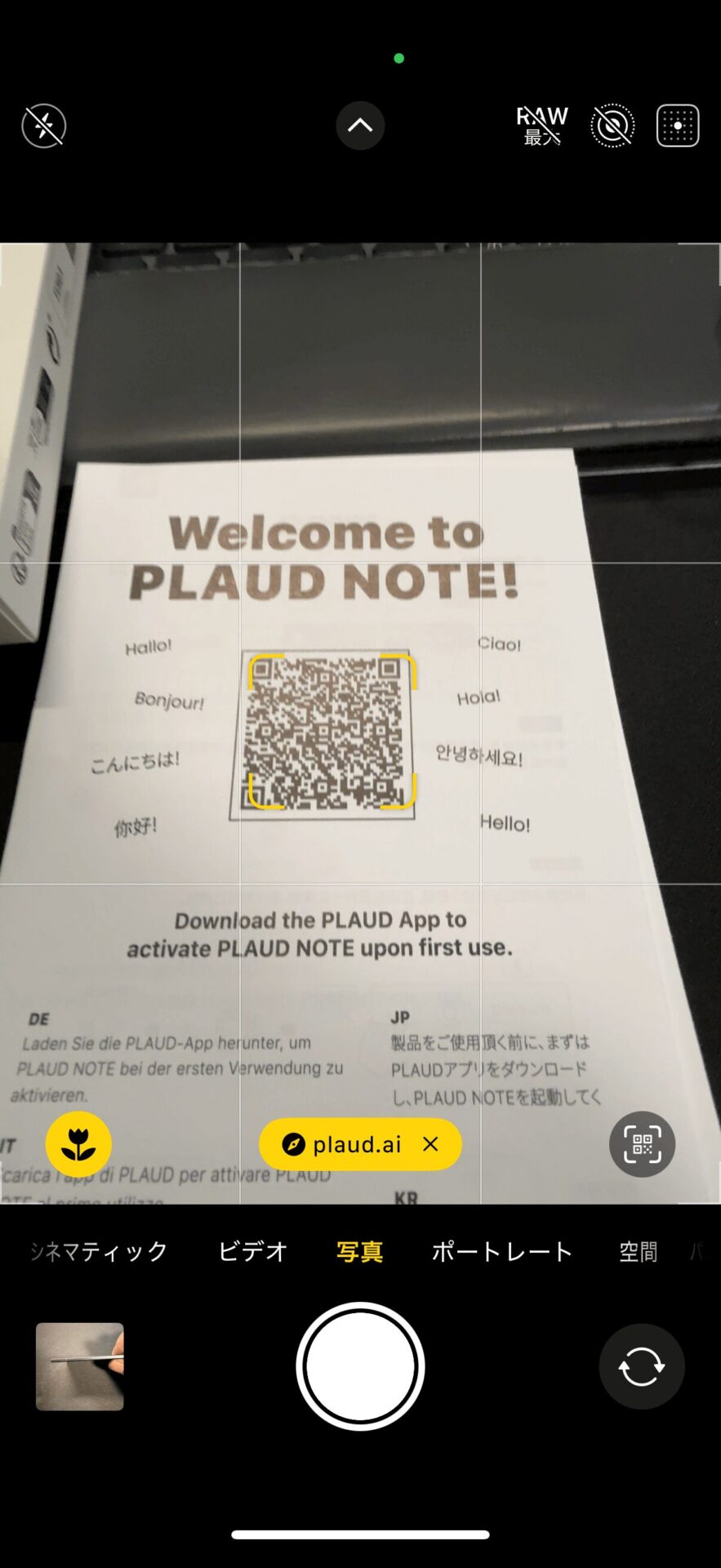
使用するに為に、専用のアプリをインストールしたいと思い、説明書のQRコードを読み込みました。
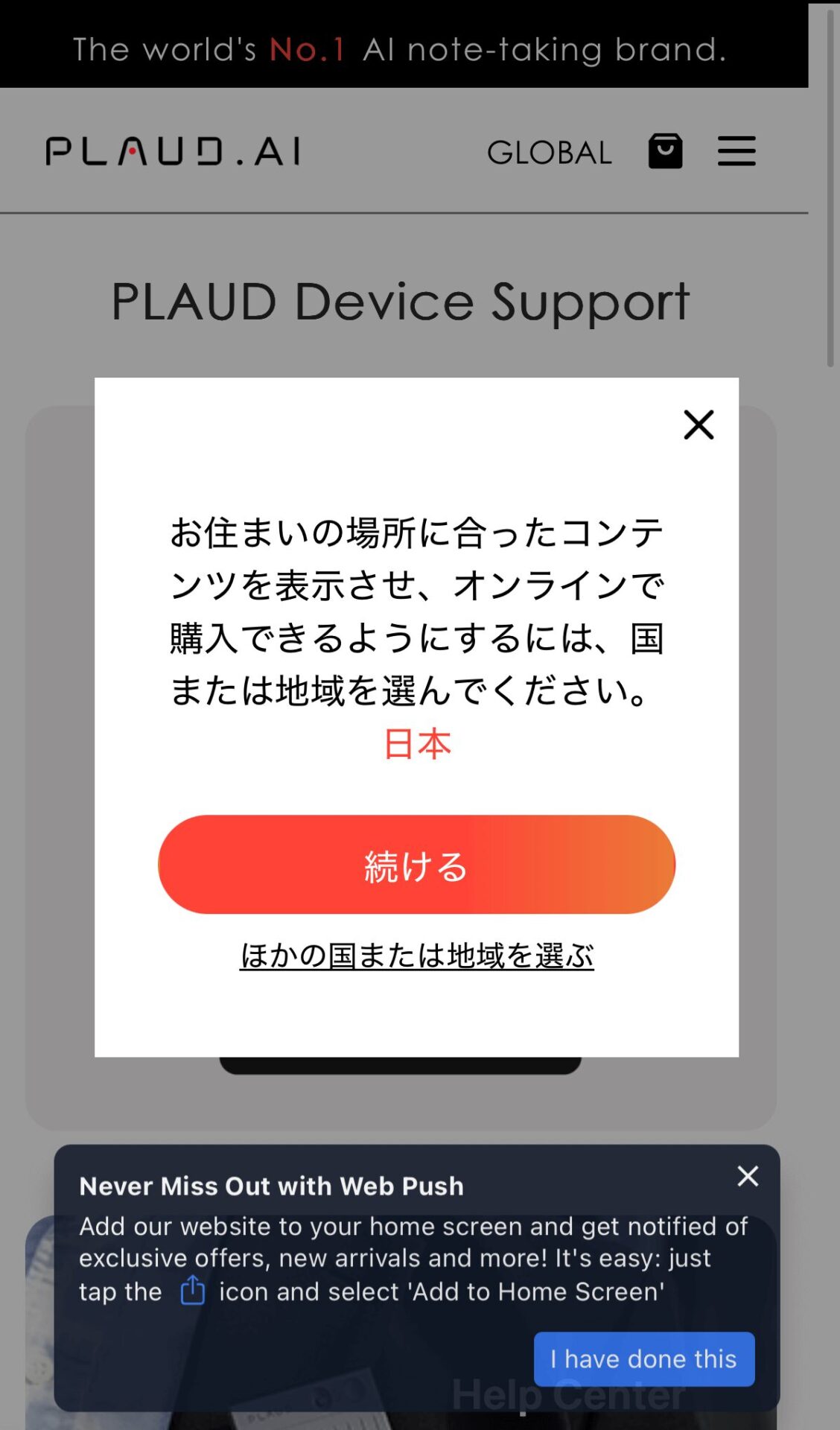
公式サイトへつながり、使用する国の選択が求められます。
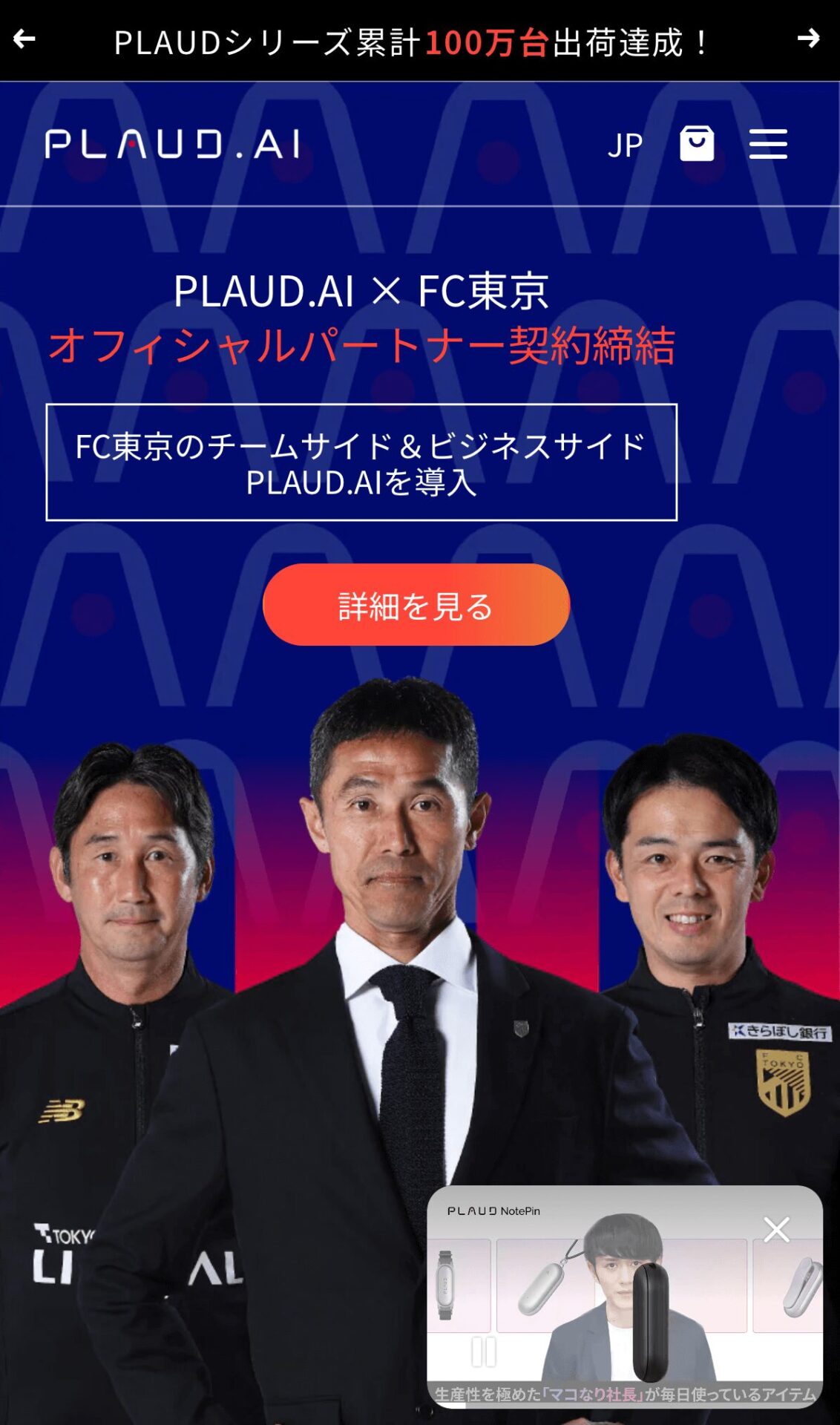
公式サイトのトップ画面が表示され、商品案内動画が流れます。
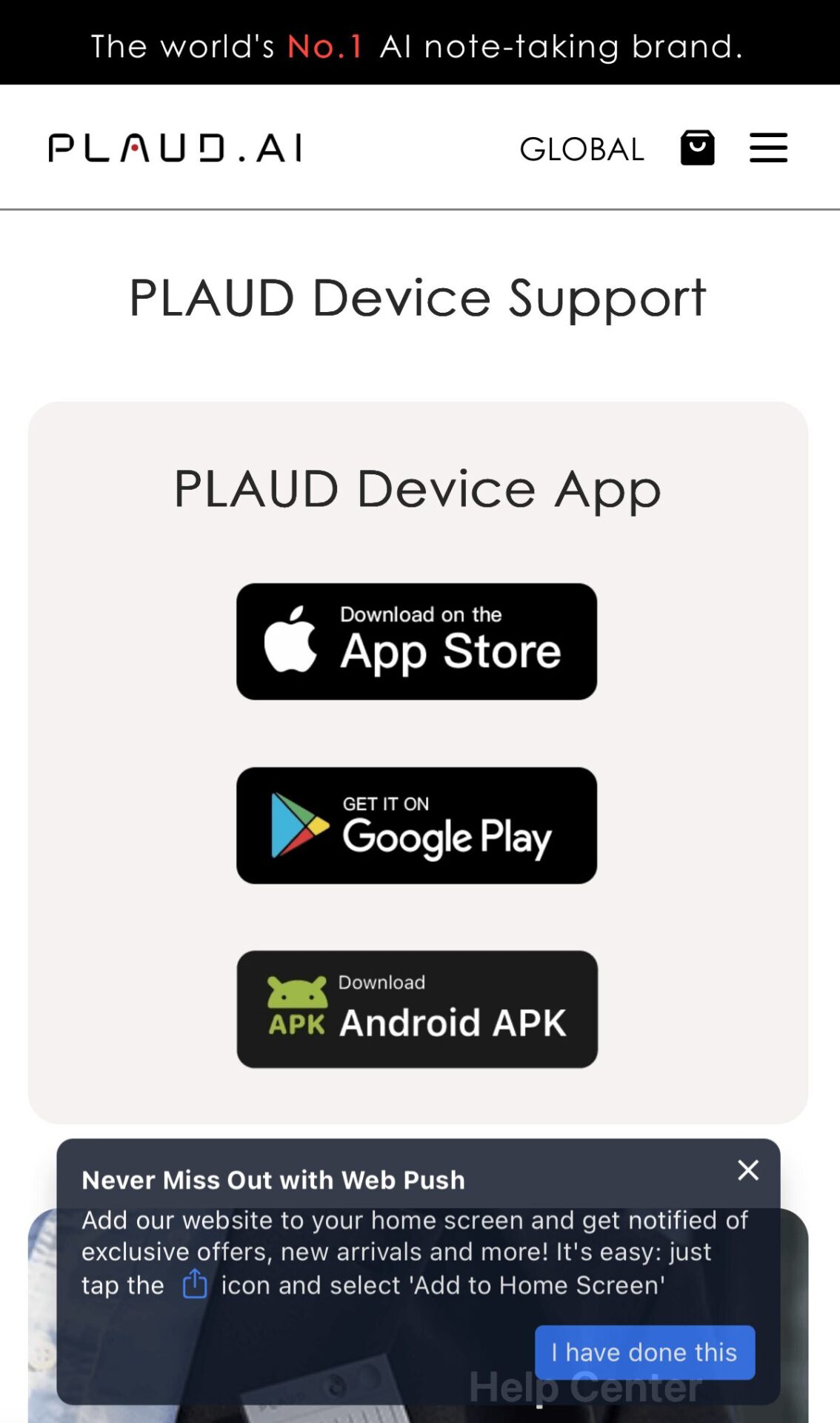
ページをスクロールすると、アプリのインストールへのリンクがありました。
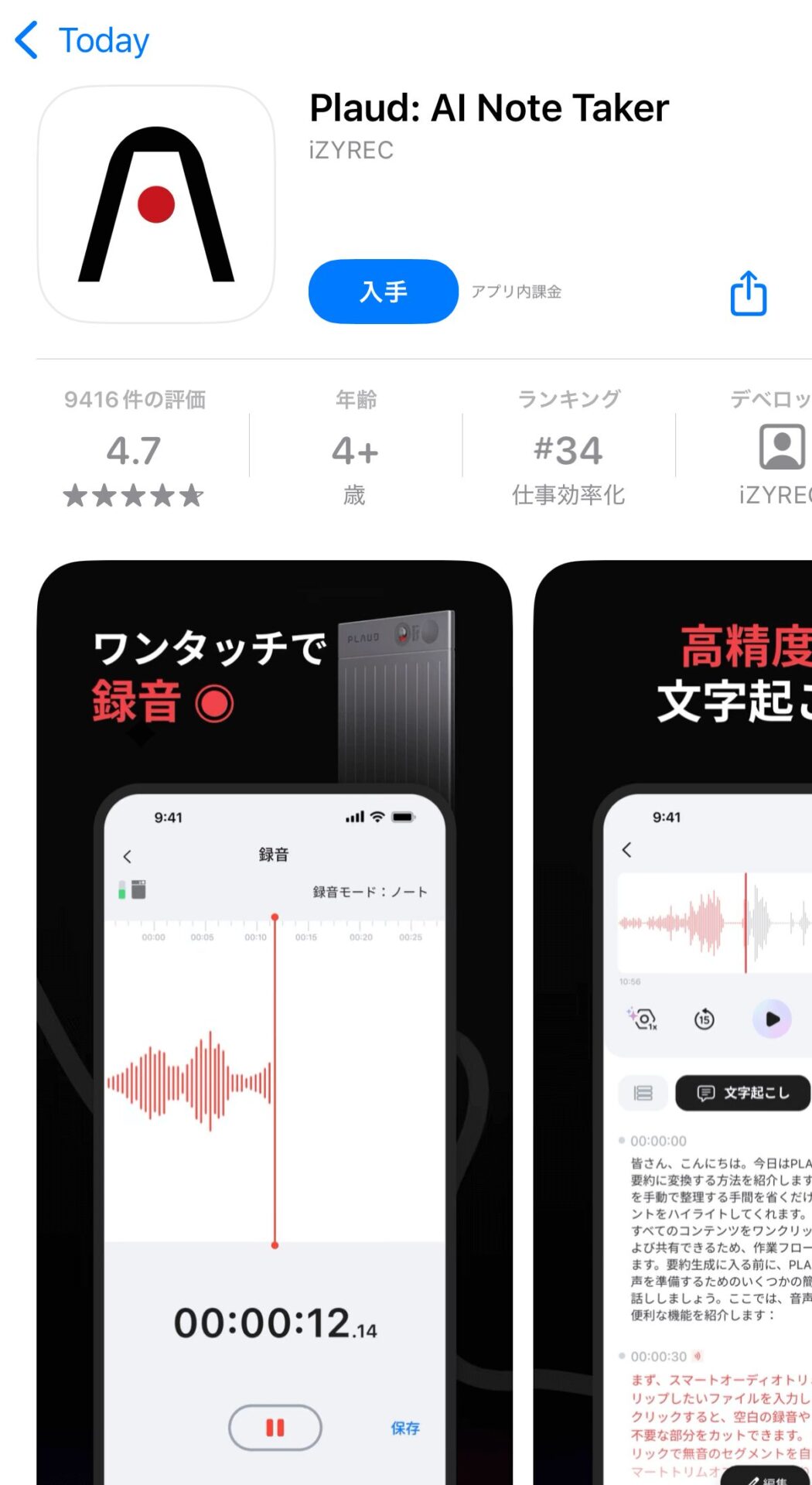
アプリをインストールします。
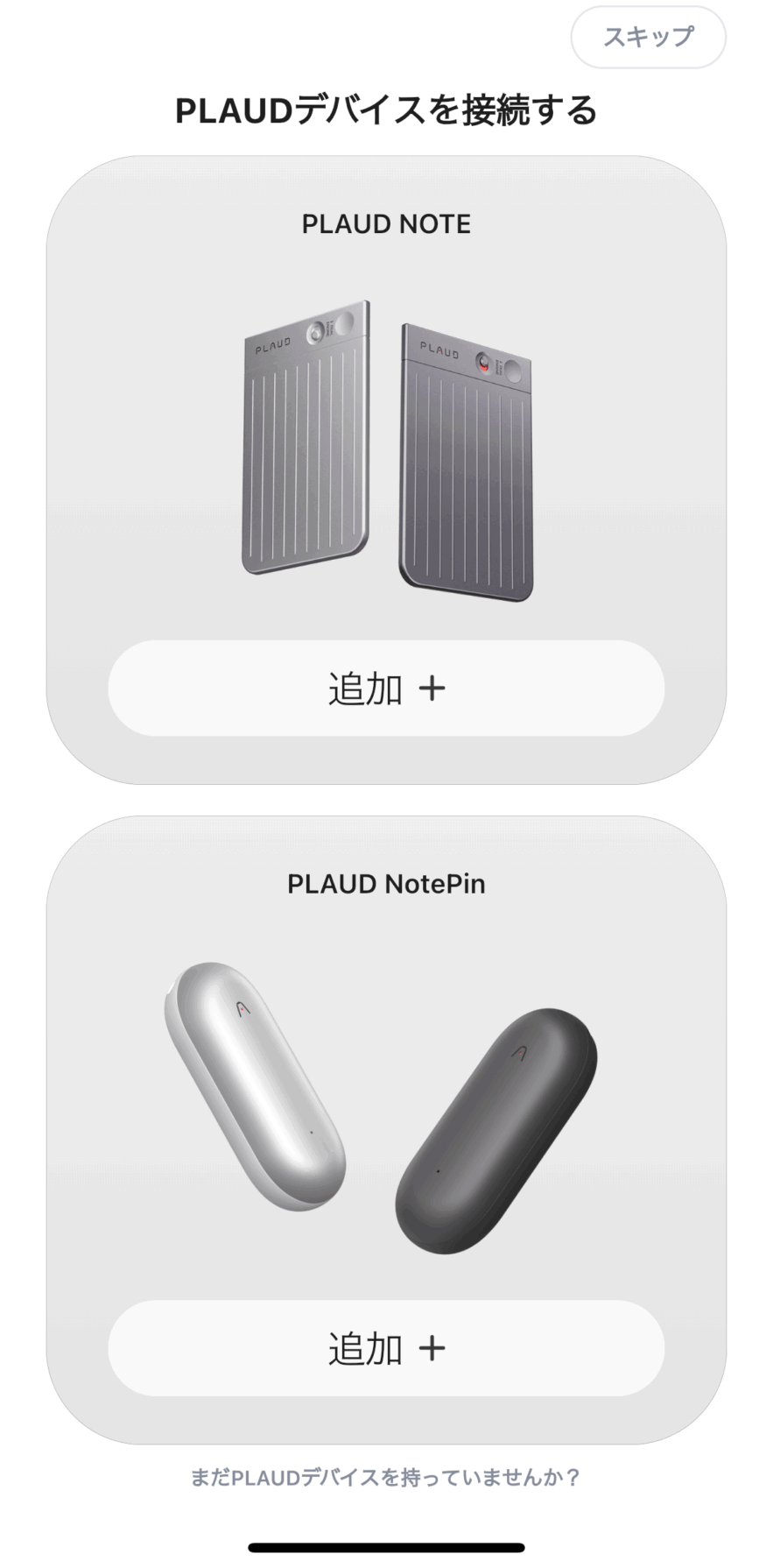
インストールして、起動をすると、どの製品を追加するのかを聞かれます。
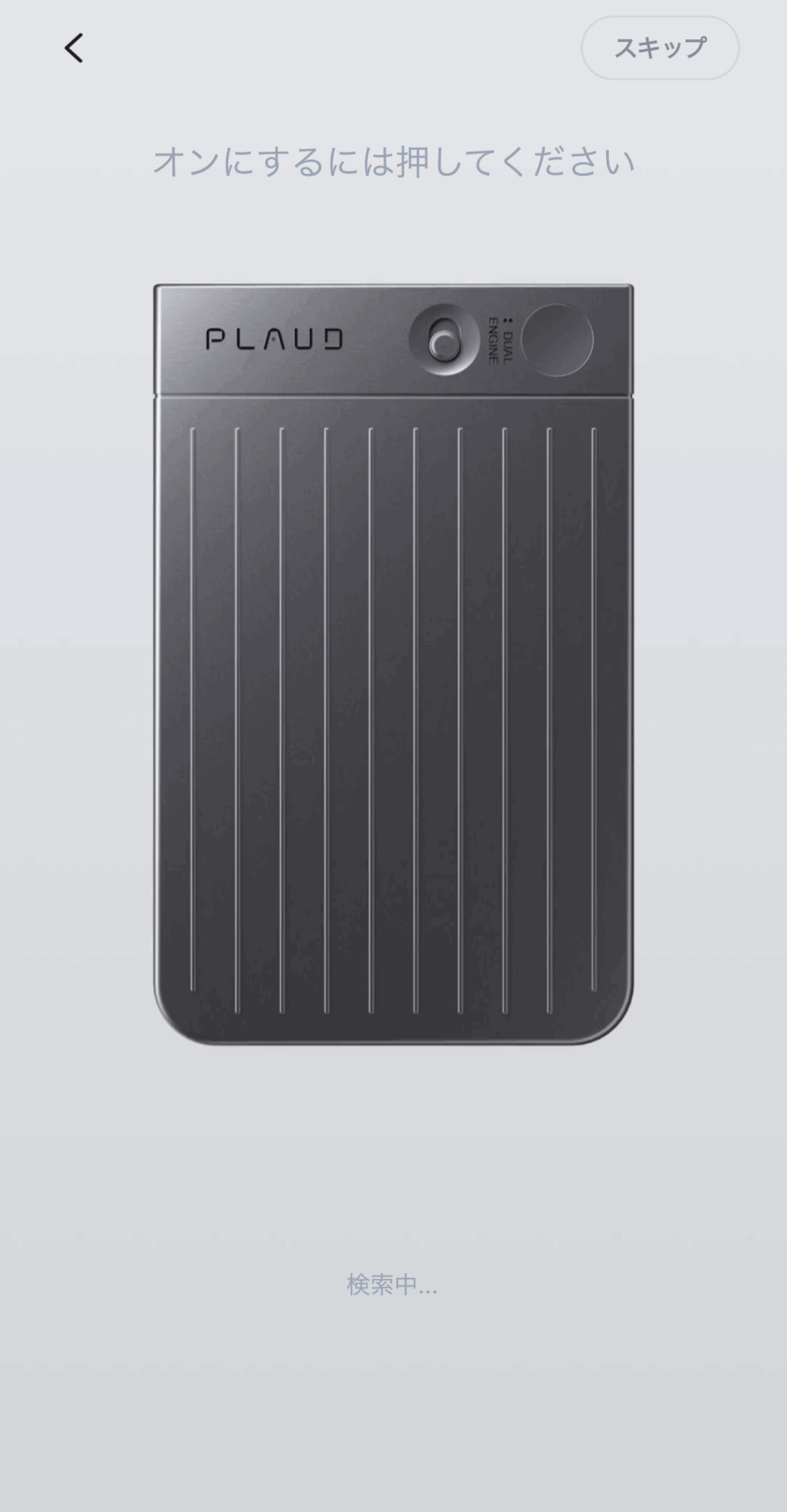
選択すると、上記の画面になるので、製品の電源を入れます。
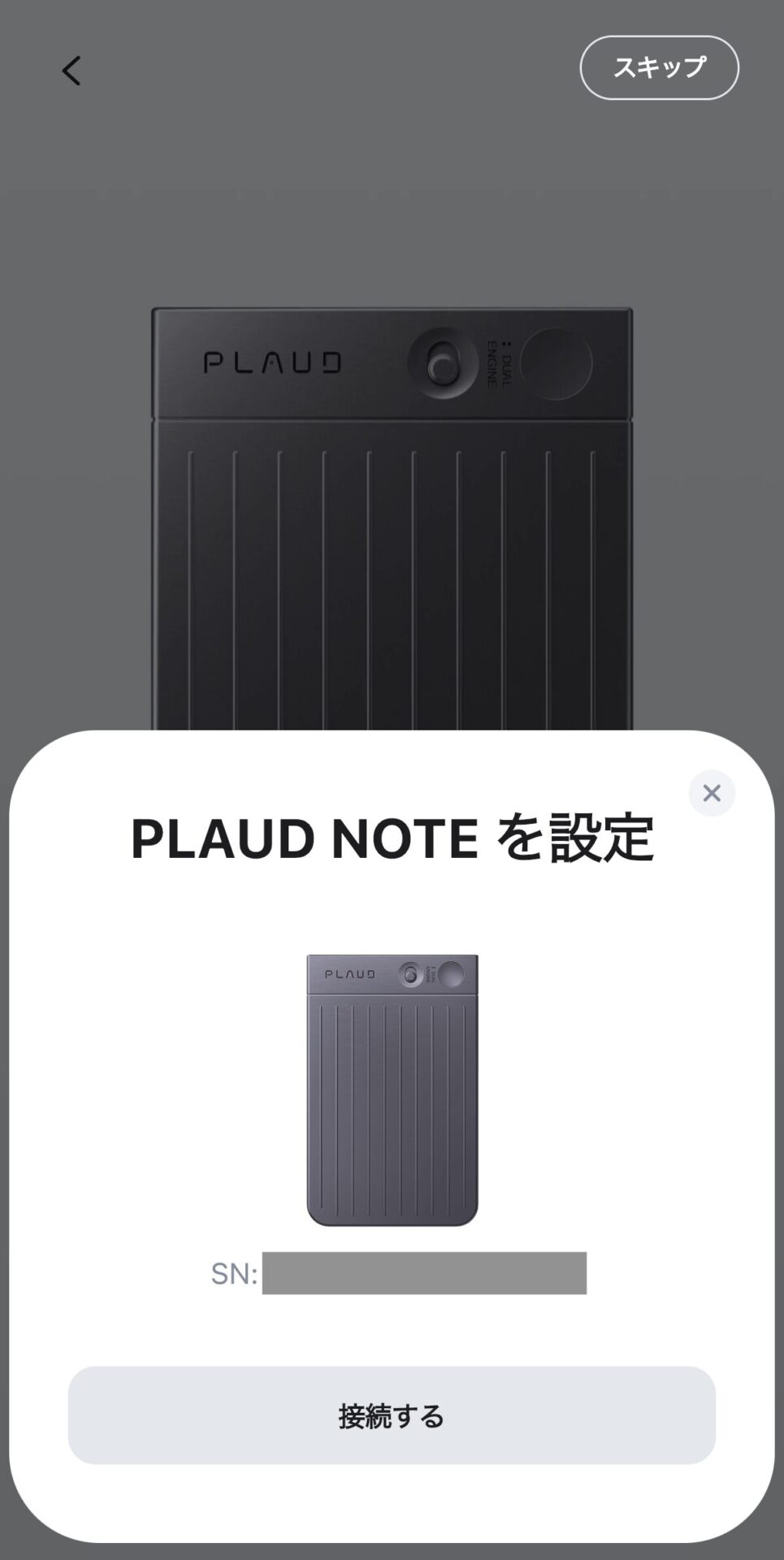
電源をいれると、すぐに認識するので念の為シリアルナンバーを確認して「接続する」を押します。
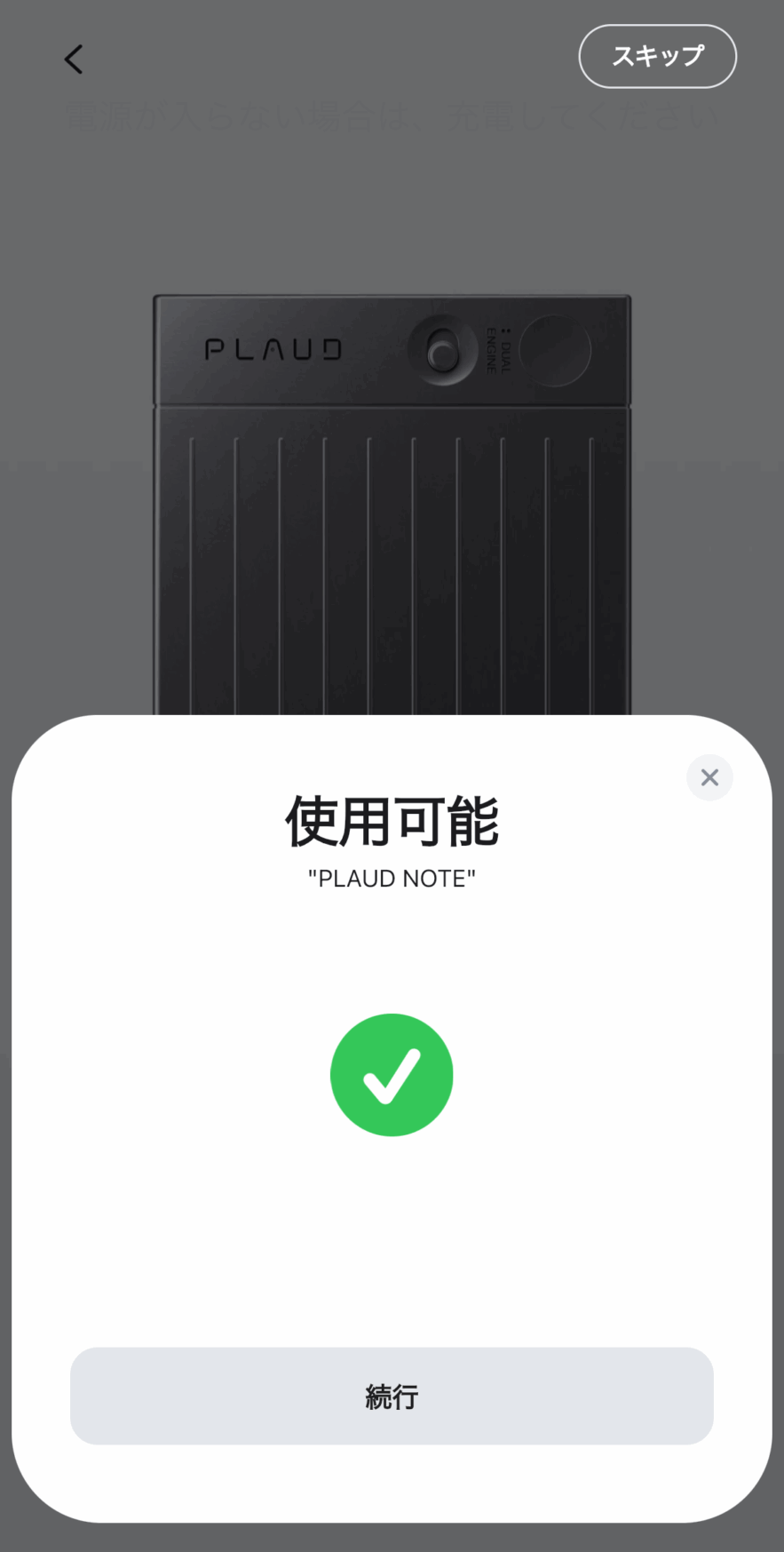
使用可能の表示がでたので、続行を押します。
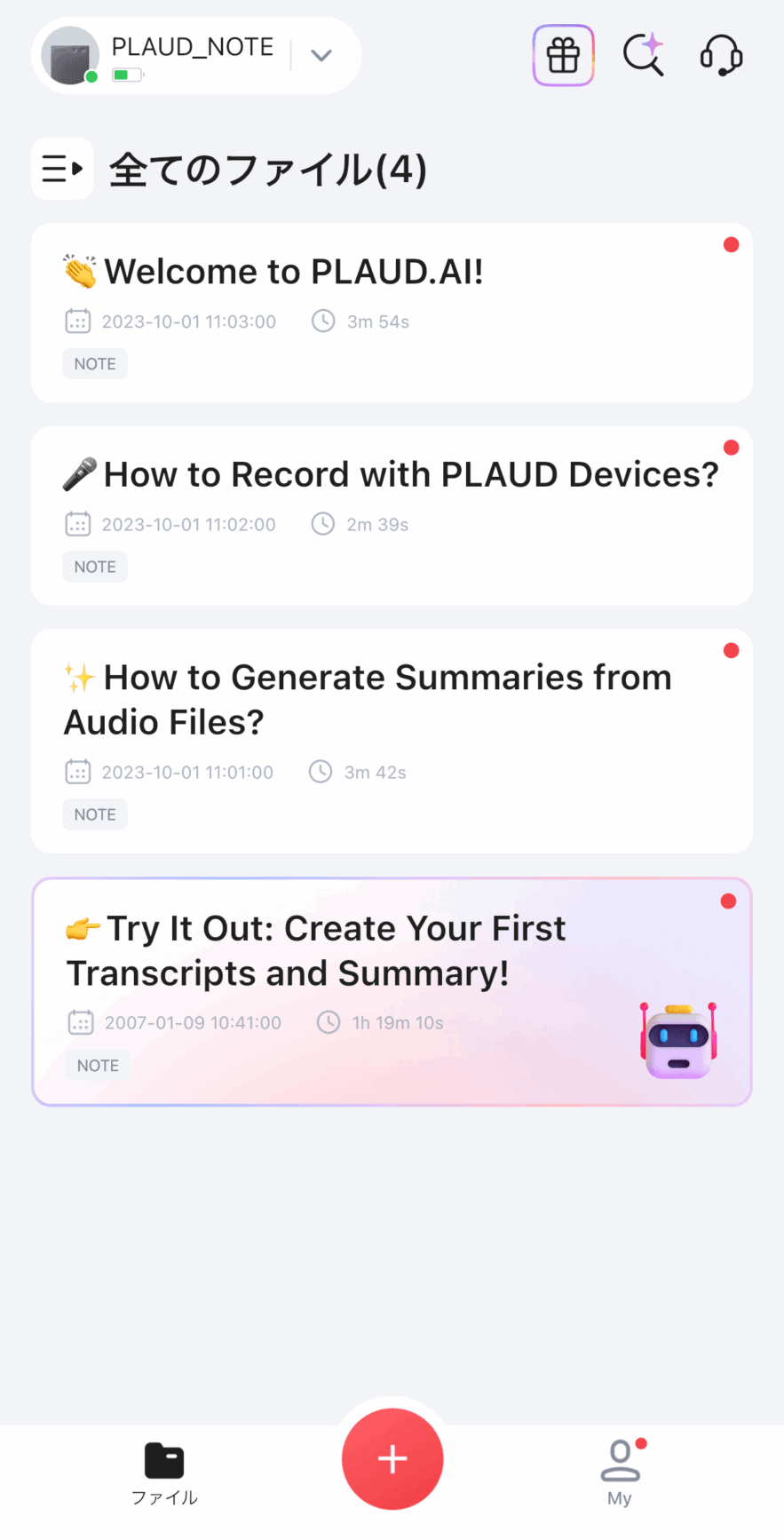
アプリの表示が変わり、使用できるようになりました。
実際に、届いて驚いたのは、本当に薄くて軽いのでスマホケースにカードホルダーがある場合は、そこに入れても使えそうです。
専用ケースも、しっかりとした作りになっていて、簡単には取り出せず、出し入れが難しい位にフィットしていましたので、スルッと落ちることはまず無いかと思います。
ただ、出し入れを頻繁に行っていく中で、緩みが出始めるかもしれないですね。
次回は、実際の使用感と、操作方法や便利な活用方法についてご案内したいと思います。


コメント